Пошук у вмісті вкладеного файлу
Примітка
З 12 жовтня 2022 року портали Power Apps перейменовано на Power Pages. Додаткова інформація: Microsoft Power Pages тепер у загальному доступі (блоґ)
Незабаром документацію порталів Power Apps буде перенесено та об’єднано з документацією Power Pages.
Можна використовувати вкладення в примітки, щоб включати завантажувані файли у статті бази знань. Можна також використовувати веб-файли для створення сторінки із поширеними запитаннями й відповідями із вмістом, що доступний для завантаження.
Ви можете налаштувати портал так, щоб користувачі могли здійснювати пошук у вмісті вкладень статей бази знань. Це дає можливість користувачам знаходити дані, які ви шукаєте.
У статтях бази знань індексується будь-яке вкладення приміток з визначеним префіксом. У веб-файлах індексується вкладення останніх приміток.
Для індексування вкладення, слід створити такі параметри сайту та встановити їхні значення на істину:
| Настройка сайту | Опис |
|---|---|
| Search/IndexNotesAttachments | Вказує, чи слід індексувати вміст вкладення примітки у статтях бази знань і веб-файлах. За замовчуванням для нього встановлено значення False. |
| KnowledgeManagement/DisplayNotes | Вказує, чи потрібне індексування вкладення статей бази знань. За замовчуванням для нього встановлено значення False. |
Примітка
Для пошуку лише тих файлів, які ви додаєте до статей бази знань. Файли, які ви додаєте до веб-файлів, які не придатні для пошуку.
Під час пошуку терміну, результати пошуку також включатимуть вкладення. Якщо пошуковий запит збігається з вкладенням примітки, також вказується посилання на відповідні статті бази знань. Щоб переглянути вкладення, доступні для завантаження, виберіть Завантаження в області Тип запису на панелі ліворуч. Щоб змінити мітку Завантаження, редагувати фрагмент вмісту Search/Facet/Downloads. За замовчуванням встановлено значення Завантаження.
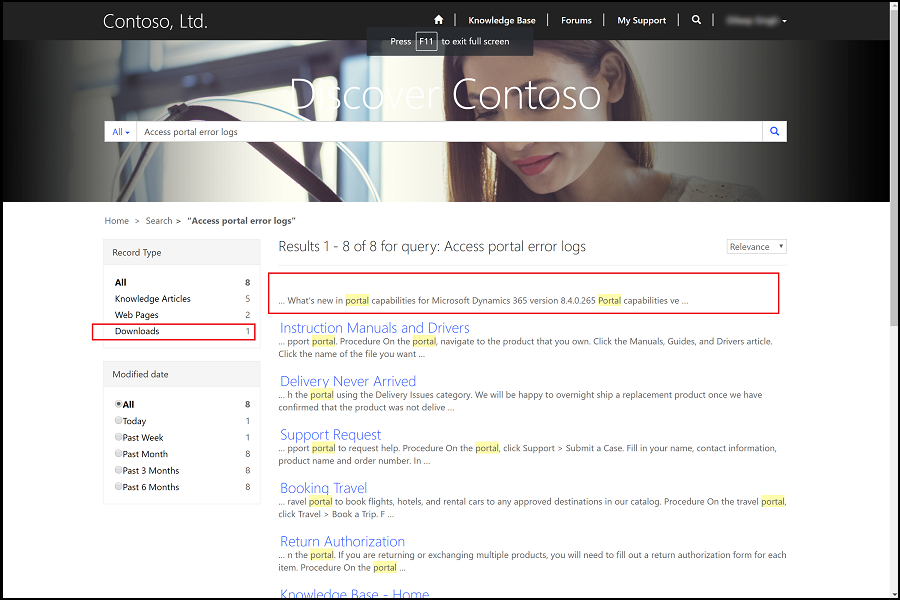
Примітка
Для використання цієї функції потрібно ввімкнути Пошук Dataverse для вашого середовища.
Пошук у вкладеннях статей бази знань на порталі
Якщо на сайті використовується пошук Lucene .NET , можна дозволити порталу здійснювати пошук через вкладення статей знань, установивши параметр Синхронізувати вкладення статей знань з порталом значення Так у програмі Dynamics 365 служба підтримки клієнтів Центр адміністрування або служба підтримки клієнтів Hub. Вам не потрібно налаштовувати цей параметр, якщо ваш сайт використовує Dataverse пошук, ви зможете шукати через вкладення статей знань за замовчуванням.
Це дозволяє пошуку переглядати вкладення статей знань і робити інформацію легкодоступною для споживачів знань. Завдяки новим можливостям вкладення вам не знадобиться використовувати вкладення приміток для порталу. Вкладення статей бази знань автоматично синхронізуватимуться із вкладенням примітки. Додаткові відомості: Оновлення вкладень статей бази знань для порталів
Оновлення конфігурації порталу
Якщо портал уже створено до квітня 2018 року та ви оновили портал до останньої версії, потрібно скористатися наведеними нижче конфігураціями, щоб мати такий самий користувальницький досвід, як і інсталяція нового порталу.
Фрагменти контента
Щоб змінити мітку, яка відображається в результатах пошуку для завантаження анотації або веб-файлів, створіть фрагмент вмісту Search/Facet/Downloads, а потім встановити для нього потрібне значення. Значення за промовчанням Завантаження.
Веб-файли
Тепер може бути індексований вміст вкладеного файлу, щоб пов'язаний з веб-файлами. Можна оновити наявні веб-файли для файлів CSS і файлів зображень (наприклад, bootstrap.min.css, theme.css та homehero.jpg), щоб виключити їх з пошуку.
- Відкрийте Програма керування порталом і виберіть Портали > Веб-файли.
- Відкрийте файл, який потрібно виключити з пошуку.
- В області Допоміжне, виберіть Так у полі Виключити з пошуку.
Веб-шаблони
Аспектний пошук - веб-шаблон "Шаблон результатів" переглядається для відображення файлів, пов'язаних зі статтями бази знань як основними елементами результатів пошуку з посиланнями на статті. Необхідно оновити аспектний пошук - веб-шаблон "Шаблон результатів" до таких джерел:
{% assign openTag = '{{' %}
{% assign closingTag = '}}' %}
{%raw%}
<script id="search-view-results" type="text/x-handlebars-template">
{{#if items}}
<div class="page-header">
<h2>{%endraw%}{{openTag}} stringFormat "{{ resx.Search_Results_Format_String }}" firstResultNumber lastResultNumber itemCount {{closingTag}}{%raw%}
<em class="querytext">{{{query}}}</em>
{{#if isResetVisible}}
<a class="btn btn-default btn-sm facet-clear-all" role="button" title="{%endraw%}{{ snippets['Search/Facet/ClearConstraints'] | default: res['Search_Filter_Clear_All'] }}{%raw%}" tabIndex="0">{%endraw%}{{ snippets['Search/Facet/ClearConstraints'] | default: res['Search_Filter_Clear_All'] }}{%raw%}</a>
{{/if}}
</h2>
</div>
<ul>
{{#each items}}
<li>
<h3><a title="{{title}}" href="{{url}}">{{#if parent}}<span class="glyphicon glyphicon-file pull-left text-muted" aria-hidden="true"></span>{{/if}}{{title}}</a></h3>
<p class="fragment">{{{fragment}}}</p>
{{#if parent}}
<p class="small related-article">{%endraw%}{{ resx.Related_Article }}{%raw%}: <a title="{{parent.title}}" href="{{parent.absoluteUrl}}">{{parent.title}}</a></p>
{{/if}}
<ul class="note-group small list-unstyled">
{{#if relatedNotes}}
{{#each relatedNotes}}
<li class="note-item">
{{#if isImage}}
<a target="_blank" title="{{title}}" href="{{absoluteUrl}}"><span class="glyphicon glyphicon-file" aria-hidden="true"></span> {{title}}</a>
{{else}}
<a title="{{title}}" href="{{absoluteUrl}}"><span class="glyphicon glyphicon-file" aria-hidden="true"></span> {{title}}</a>
{{/if}}
<p class="fragment text-muted">{{{fragment}}}</p>
</li>
{{/each}}
{{/if}}
</ul>
</li>
{{/each}}
</ul>
{{else}}
<h2>{%endraw%}{{ resx.Search_No_Results_Found }}{%raw%}<em class="querytext">{{{query}}}</em>
{{#if isResetVisible}}
<a class="btn btn-default btn-sm facet-clear-all" role="button" title="{%endraw%}{{ snippets['Search/Facet/ClearConstraints'] | default: res['Search_Filter_Clear_All'] }}{%raw%}" tabIndex="0">{%endraw%}{{ snippets['Search/Facet/ClearConstraints'] | default: res['Search_Filter_Clear_All'] }}{%raw%}</a>
{{/if}}
</h2>
{{/if}}
</script>
{%endraw%}
Настройки сайту
Слід додати значення \_logicalname:annotation~0.9^0.25 для параметра сайту Пошук/Запит. Після того, як його буде додано, це значення має бути таким:
+(@Query) \_title:(@Query) \_logicalname:knowledgearticle~0.9^0.3 \_logicalname:annotation~0.9^0.25 \_logicalname:adx_webpage~0.9^0.2 -\_logicalname:adx_webfile~0.9 adx_partialurl:(@Query) \_logicalname:adx_blogpost~0.9^0.1 -\_logicalname:adx_communityforumthread~0.9
Щоб настроїти аспектний пошук для групи анотацій, пов'язаних зі статтями бази знань і веб-файлами в одному аспекті, змініть ім'я параметра Search/RecordTypeFacetsEntities та додайте ;Downloads:annotation,adx_webfileдо його значення.
Щоб дозволити відображати вкладення, пов’язані зі статтями бази знань, на порталі та в результатах пошуку, установіть для параметра сайту KnowledgeManagement/DisplayNotes значення Істина. Параметр сайту KnowledgeManagement/NotesFilter містить значення префіксу, яке має вказуватися префіксом в текстовому полі примітки; на порталі відображатимуться лише нотатки із вказаним значенням префіксу. За промовчанням значення *WEB*, але його можна змінити через налаштування сайту.
Щоб увімкнути індексування вкладених файлів, пов’язаних із примітками, створіть параметр сайту Search/IndexNotesAttachments і встановіть для нього значення Істина.
Примітка
Розкажіть нам про свої уподобання щодо мови документації? Візьміть участь в короткому опитуванні. (зверніть увагу, що це опитування англійською мовою)
Проходження опитування займе близько семи хвилин. Персональні дані не збиратимуться (декларація про конфіденційність).
Зворотний зв’язок
Очікується незабаром: протягом 2024 року ми будемо припиняти використання механізму реєстрації проблем у GitHub для зворотного зв’язку щодо вмісту й замінювати його новою системою зворотного зв’язку. Докладніше: https://aka.ms/ContentUserFeedback.
Надіслати й переглянути відгук про